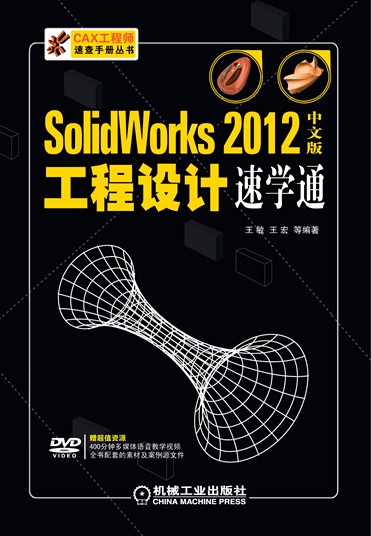第一章 SolidWorks 2012入门
第一节 SolidWorks 2012简介
达索公司推出的SolidWorks 2012在创新性、使用的方便性以及界面的人性化等方面都得到了增强,性能和质量得到了大幅度的完善,同时加入了更多SolidWorks新设计功能,使产品开发流程发生了根本性的变革;支持全球性的协作和连接,增强了项目的广泛合作。
SolidWorks 2012在用户界面、草图绘制、特征、成本、零件、装配体、SolidWorks Enterprise PDM、Simulation、运动算例、工程图、出样图、钣金设计、输出和输入以及网络协同等方面都得到了增强,使用户可以更方便地使用该软件。本节将介绍SolidWorks 2012的一些基本操作。
1.1.1 启动SolidWorks 2012
SolidWorks 2012安装完成后,就可以启动该软件了。在Windows操作环境下,选择屏幕左下角的“开始”→“所有程序”→“SolidWorks 2012”命令,或者双击桌面上SolidWorks 2012的快捷方式图标

就可以启动该软件。图1-1显示了几个SolidWorks 2012的随机启动画面。

图1 SolidWorks 2012的随机启动画面
启动画面消失后,系统进入SolidWorks 2012的初始界面,初始界面中只有几个菜单栏和“标准”工具栏,如图1-2所示,用户可在设计过程中根据自己的需要打开其他工具栏。

图2 SolidWorks 2012的初始界面
1.1.2 SolidWorks术语
在学习使用一个软件之前,需要对这个软件中常用的一些术语进行简单了解,从而避免一些语言理解上的歧义。
1.窗口
SolidWorks文件窗口(见图1-3)分为两个部分:

图3 文件窗口
窗口的左侧部分包含以下项目。
*FeatureManager设计树列出了零件、装配体或工程图的结构。
*属性管理器提供了绘制草图及与SolidWorks 2012应用程序交互的另一种方法。
*ConfigurationManager提供了在文件中生成、选择和查看零件及装配体的多种配置的方法。
窗口的右侧部分为图形区域,用于生成和操纵零件、装配体或工程图。
2.控标
控标允许用户在不退出图形区域的情形下,动态地拖动和设置某些参数,如图1-4所示。
3.常用模型术语(见图1-5)
*顶点:顶点为两个或多个直线或边线相交之处的点。顶点可选作绘制草图、标注尺寸以及许多其他用途。
*面:面为模型或曲面的所选区域(平面或曲面),模型或曲面带有边界,可帮助定义模型或曲面的形状。如矩形实体有6个面。
*原点:模型原点显示为蓝色,代表模型的(0,0,0)坐标。当激活草图时,草图原点显示为红色,代表草图的(0,0,0)坐标。尺寸和几何关系可以加入到模型原点,但不能加入到草图原点。

图4 控标

图5 常用模型术语
*平面: 平面是平的构造几何体。平面可用于绘制草图、生成模型的剖面视图以及用于拔模特征中的中性面等。
*轴:轴为穿过圆锥面、圆柱体或圆周阵列中心的直线。插入轴有助于建造模型特征或阵列。
*圆角:圆角为草图内、曲面或实体上的角或边的内部圆形。
*特征:特征为单个形状,如与其他特征结合则构成零件。有些特征(如凸台和切除)由草图生成;有些特征(如抽壳和圆角)则为修改特征而成的几何体。
*几何关系:几何关系为草图实体之间或草图实体与基准面、基准轴、边线或顶点之间的几何约束,可以自动或手动添加这些项目。
*模型:模型为零件或装配体文件中的三维实体几何体。
*自由度:没有由尺寸或几何关系定义的几何体可自由移动。在二维草图中,有3种自由度:沿X和Y轴移动以及绕Z轴旋转(垂直于草图平面的轴)。在三维草图中,有6种自由度:沿X、Y和Z轴移动,以及绕X、Y和Z轴旋转。
*坐标系:坐标系为平面系统,用来给特征、零件和装配体指定笛卡儿坐标。零件和装配体文件包含默认坐标系;其他坐标系可以用参考几何体定义,用于测量工具以及将文件输出到其他文件格式。
1.1.3 SolidWorks用户界面
新建一个零件文件后,进入SolidWorks 2012用户界面,如图1-6所示。其中包括菜单栏、工具栏、特征管理区、图形区和状态栏等。
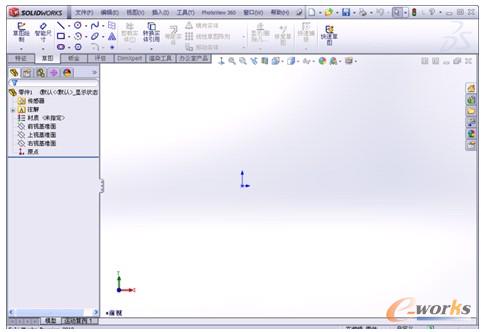
图6 SolidWorks的用户界面
装配体文件和工程图文件与零件文件的用户界面类似,在此不再赘述。
菜单栏包含了所有SolidWorks的命令,工具栏可根据文件类型(零件、装配体或工程图)来调整和放置并设定其显示状态。SolidWorks用户界面底部的状态栏可以提供设计人员正在执行的功能的有关信息。下面介绍该用户界面的一些基本功能。
1.菜单栏
菜单栏显示在标题栏的下方,默认情况下菜单栏是隐藏的,只显示“标准”工具栏,如图1-7所示。

图7“标准”工具栏


图8 菜单栏
通过单击工具栏按钮旁边的“下移方向”按钮,可以打开带有附加功能的弹出菜单。这样可以通过工具栏访问更多的菜单命令。例如,“保存”按钮的下拉菜单包括“保存”、“另存为”和“保存所有”命令,如图1-9所示。
SolidWorks的菜单项对应于不同的工作环境,其相应的菜单以及其中的命令也会有所不同。在以后的应用中会发现,当进行某些任务操作时,不起作用的菜单会临时变灰,此时将无法应用该菜单。
如果选择保存文档提示,则当文档在指定间隔(分钟或更改次数)内保存时,将出现“未保存的文档通知”对话框,如图1-10所示。其中包含“保存文档”和“保存所有文档”命令,它们将在几秒后淡化消失。

图9 “保存”按钮的

图10 “未保存的文档通知”
下拉菜单对话框
2.工具栏
SolidWorks中有很多可以按需要显示或隐藏的内置工具栏。选择菜单栏中的“视图”→“工具栏”命令,或者在工具栏区域右击,弹出“工具栏”菜单。选择“自定义”命令,在打开的“自定义”对话框中勾选“视图”复选框,会出现浮动的“视图”工具栏,可以自由拖动将其放置在需要的位置上,如图1-11所示。
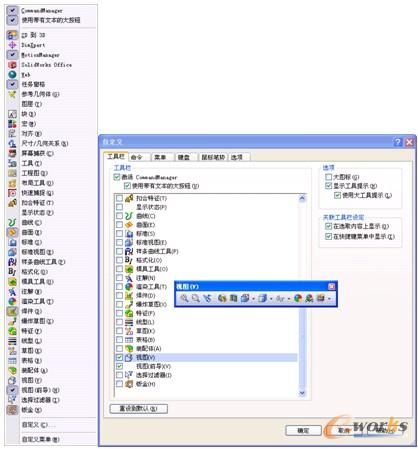
图11 调用“视图”工具栏
此外,还可以设定哪些工具栏在没有文件打开时可显示,或者根据文件类型(零件、装配体或工程图)来放置工具栏并设定其显示状态(自定义、显示或隐藏)。例如,保持“自定义”对话框的打开状态,在SolidWorks用户界面中,可对工具栏按钮进行如下操作。
*从工具栏上一个位置拖动到另一位置。
*从一工具栏拖动到另一工具栏。
*从工具栏拖动到图形区中,即从工具栏上将之移除。
有关工具栏命令的各种功能和具体操作方法将在后面的章节中作具体的介绍。
在使用工具栏或工具栏中的命令时,将光标移动到工具栏图标附近,会弹出消息提示,显示该工具的名称及相应的功能,如图1-12所示,显示一段时间后,该提示会自动消失。
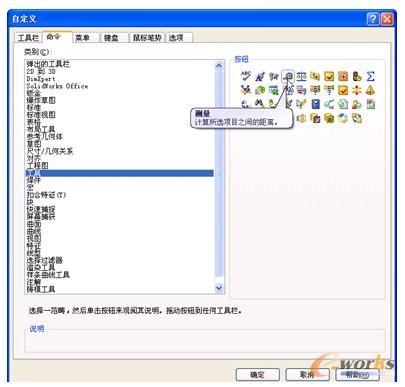
图12 消息提示
3.状态栏
状态栏位于SolidWorks用户界面底端的水平区域,提供了当前窗口中正在编辑的内容的状态,以及指针位置坐标、草图状态等信息的内容。典型信息如下。

4.FeatureManager设计树
FeatureManager设计树位于SolidWorks用户界面的左侧,是SolidWorks中比较常用的部分,它提供了激活的零件、装配体或工程图的大纲视图,从而可以方便地查看模型或装配体的构造情况,或者查看工程图中的不同图样和视图。
FeatureManager设计树和图形区是动态链接的。在使用时可以在任何窗格中选择特征、草图、工程视图和构造几何线。
FeatureManager设计树可以用来组织和记录模型中各个要素及要素之间的参数信息和相互关系,以及模型、特征和零件之间的约束关系等,几乎包含了所有设计信息。FeatureManager设计树如图1-13所示。
对FeatureManager设计树的熟练操作是应用SolidWorks的基础,也是应用SolidWorks的重点,由于其功能强大,不能一一列举,在后几章节中会多次用到,只有在学习的过程中熟练应用设计树的功能,才能加快建模的速度和效率。
5.PropertyManager标题栏
PropertyManager标题栏一般会在初始化时使用,PropertyManager为其定义命令时自动出现。编辑草图并选择草图特征进行编辑时,如图1-14所示,所选草图特征的PropertyManager将自动出现。
激活PropertyManager时,FeatureManager设计树会自动出现。欲扩展FeatureManager设计树,可以在其中单击文件名称左侧的按钮“+”。FeatureManager设计树是透明的,因此不影响对其下面模型的修改。

图13 FeatureManager设计树

图14 在FeatureManager设计树中更改项目名称